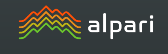Говорящий метатрейдер. Делаем работу с платформой приятной на слух
При активном использовании торговой платформы МТ4 и МТ5 вы наверняка заметили что терминал на постоянной основе издает звуковые оповещения.
Будь то соединение с сервером и публикация новостей или появление рыночного сигнала, если ваш индикатор поддерживает эту функцию.
Согласитесь, функция звуковых оповещений очень полезна и делает нашу торговлю на порядок удобней, позволяя не пропустить любые события, которые происходят в торговом терминале.
Тем не менее у многих подобные звуковые оповещения вызывают сплошное раздражение, поскольку мало того что звук очень резок и режет слух, но и порой очень трудно разобраться о чем именно оповещает нас платформа.
Однако мало кто знает, что терминал мт4 в прямом смысле этого слова может разговаривать.
Гибкость настроек платформы настолько велика, что вы запросто можете сменить все надоевшие вам звуковые оповещения и вставить собственные записи и команды, а в этой статье вы собственно узнаете как это сделать.
На сегодняшний момент довольно несложно записать любой ауди файл с помощью сторонних программ, которые можно запросто скачать в интернете.
Тем не менее, нет смысла особо переживать, поскольку звукозаписью владеет любой компьютер, на котором стоит операционная система виндовс.
Каждый пользователь может записать как свой голос, надиктовав нужную команду в микрофон наушников или ноутбука, так и непосредственно сделать запись с любого онлайн сервиса, если у вас отсутствует гарнитура.
Для запуска звукозаписи откройте меню «Пуск», затем выберите «Все программы» и найдите папку с перечнем «Стандартные».
В списке стандартных программ выберите «Звукозапись» после чего появится строка плеера с бегунком для записи.
Если в момент записи у вас возникли сложности, а именно не сработал микрофон или же вы хотите записать непосредственно со сторонних программ войдите в настройки звука (необходимо нажать правой кнопкой мыши на значок громкости в нижнем углу вашего рабочего стола) и выбрать необходимое звукозаписывающее устройство.
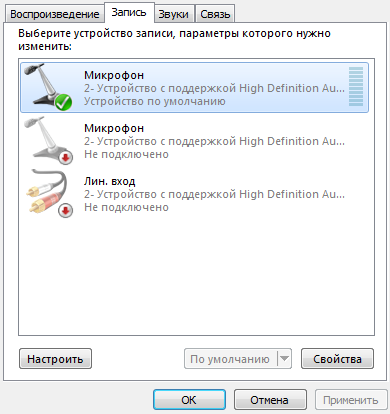
Если по каким-то причинам вы не хотите слушать свой голос вы можете воспользоваться голосом девушки гугл переводчика.
Для этого в строке перевода вбейте голосовую команду и нажмите на значок голосового воспроизведения, а также одновременно включите звукозапись, после чего сохраните полученный ауди файл.
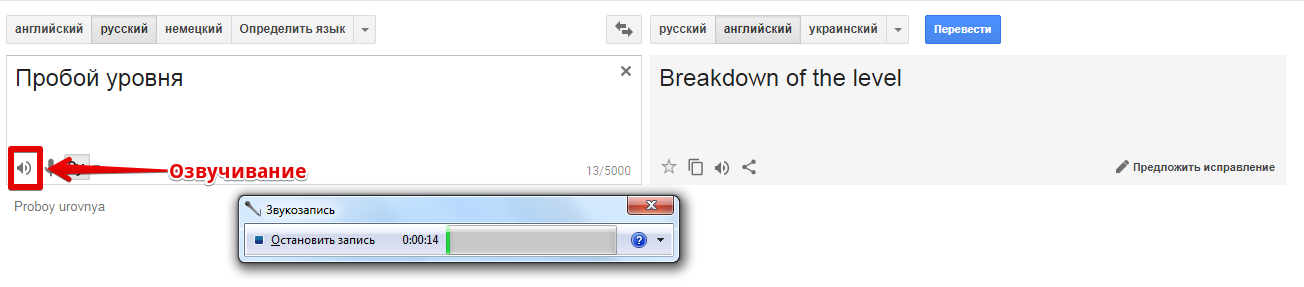
Установка звуковых оповещений. Настройки платформы
После того как вы записали звуковые сообщения для определённых команд или событий в торговом терминале метатрейдер, эти файлы необходимо поместить в соответствующую папку каталога данных терминала.
Для этого найдите место, где непосредственно установлен метатрейдер на вашем компьютере (как правило, папка Programs Files на диске C) и среди списка системных папок найдите папочку с названием Sound и сбросьте в нее свои звуковые записи или любимые мелодии.
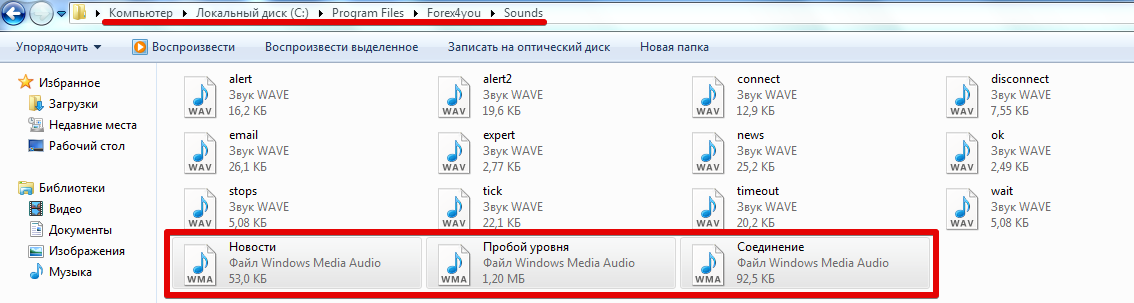
После того как вы перезапустили платформу можно переходить непосредственно к настройкам и замене звуковых оповещений со стандартных на свои. Для этого в открытом торговом терминале зайдите в меню «Сервис» и нажмите на пункт меню «Настройки».
Для быстрого запуска вы также можете нажать комбинацию клавиш на клавиатуре Ctrl+O. Затем в появившемся окне выберите вкладку «События».
Перед вами откроется таблица с названием функции в левой колонке и звуковым сопровождением в правой. Нажмите на название ауди файла два раза напротив выбранной функции и укажите свой, который вы записали шагом ранее. Пример:
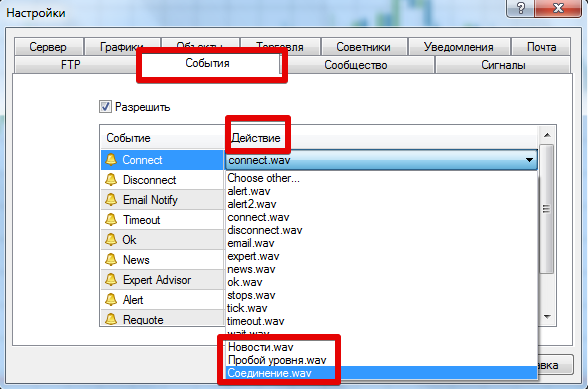
Также помимо изменения стандартных звуковых оповещений вы можете настроить свои пользовательские, например, при пробое ценой определенного уровня.
Для этого в панели «Терминал» где вы отслеживаете состояние баланса, а также открытые сделки, переключитесь на вкладку «Алерты». Затем вызовите дополнительное меню правой кнопкой мыши и нажмите в появившемся списке опций «Создать».
Перед вами появится окно, в котором вы можете указать тип оповещение, а именно звуковое, на почту, создать специальный файл и так далее.
Также в этом окне вы можете выбрать валютную пару и задать критерий для вашего уровня как временной (звуковое оповещение в определенное время) так и ценовой (цена выше или ниже заданного уровня) и установить ваш ауди файл при оповещении.
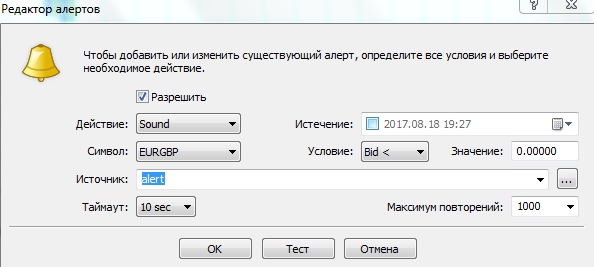
В заключение хотелось бы отметить, что гибкость настроек метатрейдера позволяет не только настроить индивидуально график, но и работу с оповещением.
Более того, помимо изменения стандартных звуков вы можете создавать пользовательские оповещения, о которых, к сожалению, знает ограниченное число трейдеров.